Sommario
Gestione Plug-in
In Gestione Plug-in è possibile visualizzare ed intervenire su tutti i plug-in inseriti. Tale interfaccia si presenta come una lista di elementi ordinati per data di inserimento.
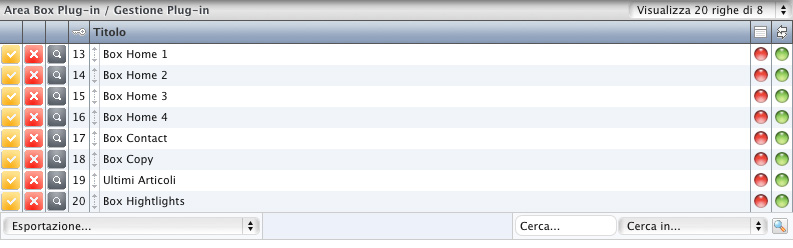
Fig. 1: Gestione Plug-in: Esempio di griglia di gestione
Su tale griglia sono consentite una serie di azioni che facilitano la navigazione e il salvataggio dei dati:
- Ordinamento: è sufficiente cliccare sul nome della colonna per ordinare in maniera crescente/decrescente
- Elementi per pagina: cliccare sul selettore presente in alto a destra
- Ricerca: utilizzare il campo di testo e il selettore campi in basso a destra (Fig. 1)
- Esportazione: utilizzare il selettore in basso a sinistra (Fig. 1)
Sono poi presenti tutta una serie di elementi bottone identificati con vari colori a seconda delle azioni a cui sono legati. Sulla parte sinistra della griglia risiedono le azioni di modifica, cancellazione e preview mentre sulla parte destra sono presenti una serie di check ON/OFF che permettono di attivare il termine. Ogni azione è riferita all'elemento, corrispondente alla riga su cui è posta.
Più nello specifico le azioni consentite sono:
|
Modifica
Azione di modifica dell'elemento riga corrispondente.
|
|
|
Cancellazione
Azione di cancellazione dell'elemento riga corrispondente.
|
|
|
Anteprima di Stampa
Visualizza una versione stampabile dell'elemento riga corrispondente.
|
Il check di ON/OFF si riferisce allo stato della parola nel box tagclouds:
|
BOX
Il check permette di inserire l'elemento plug-in all'interno di un box grafico di layout.
|
|
|
STATO
Il check più importante in quanto determina l'attivazione effettiva dell'elemento.
|


